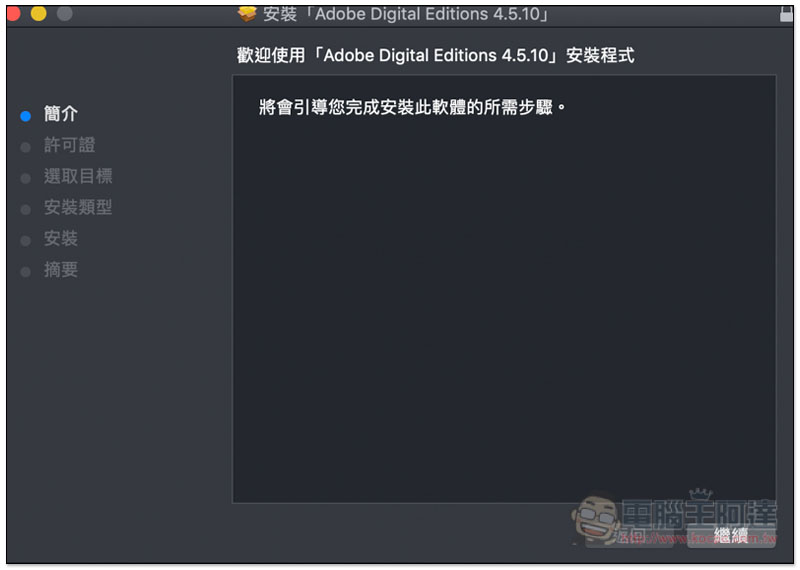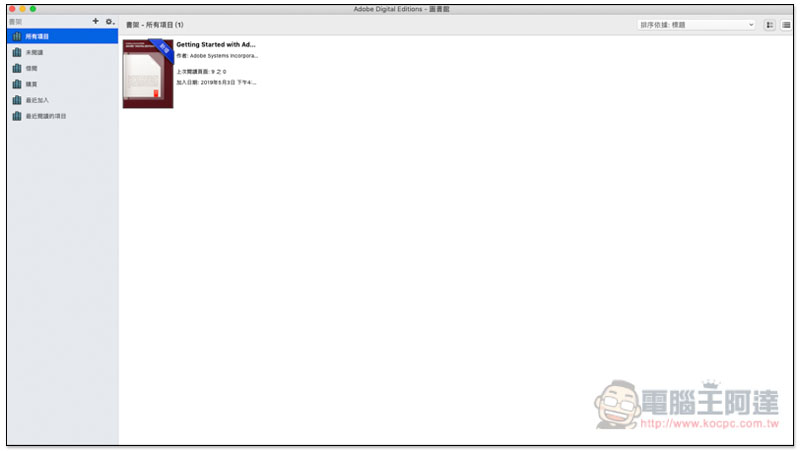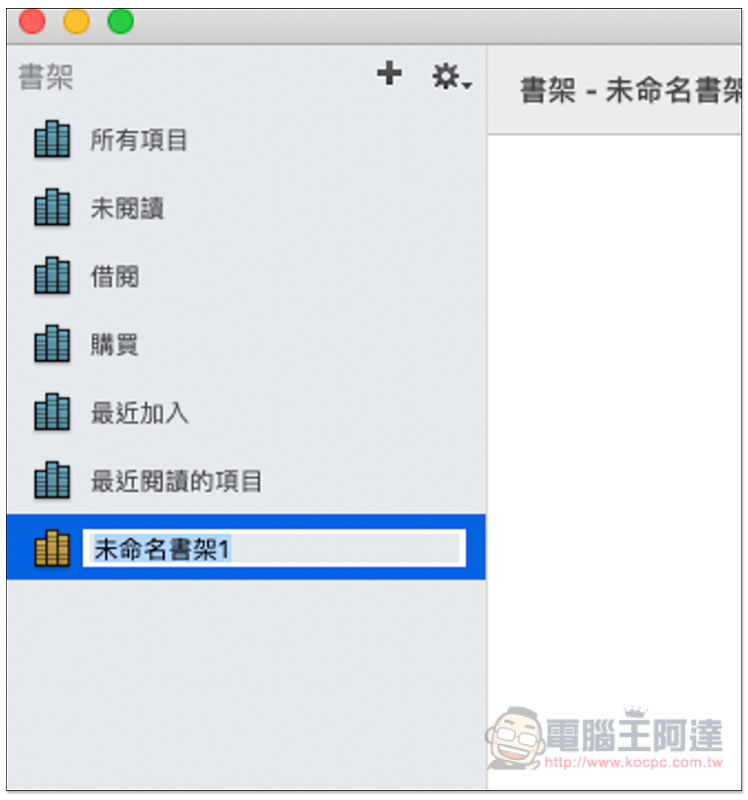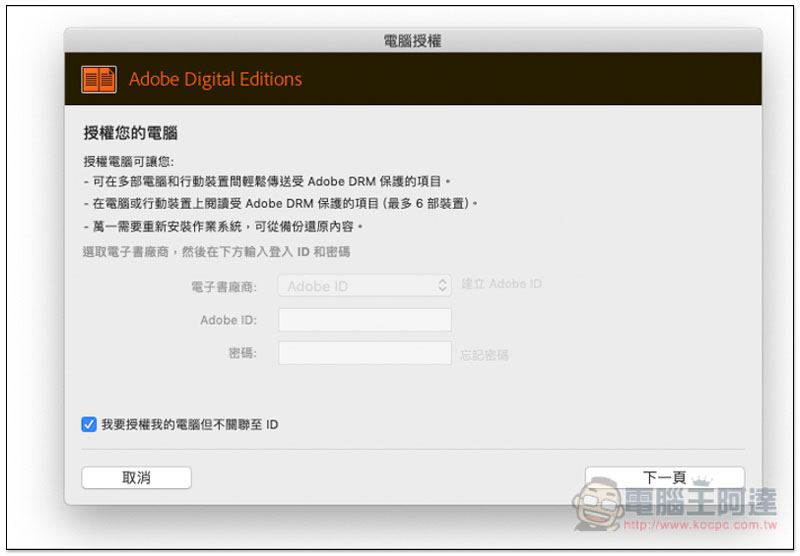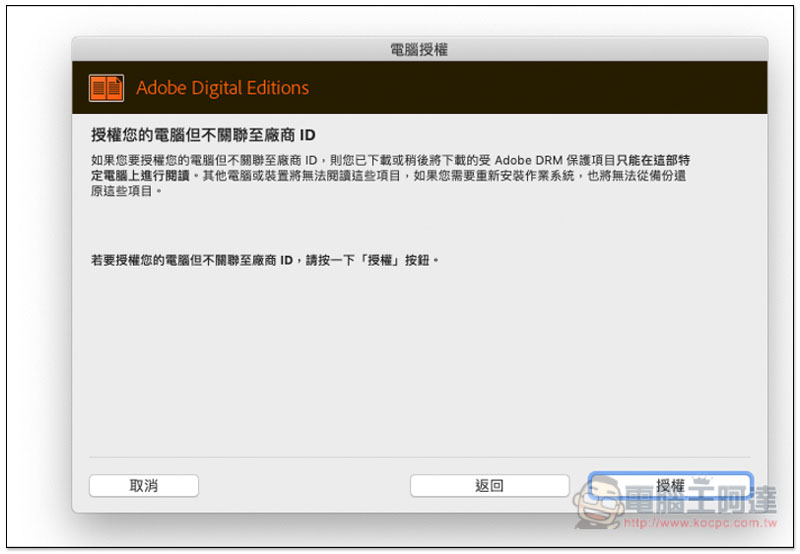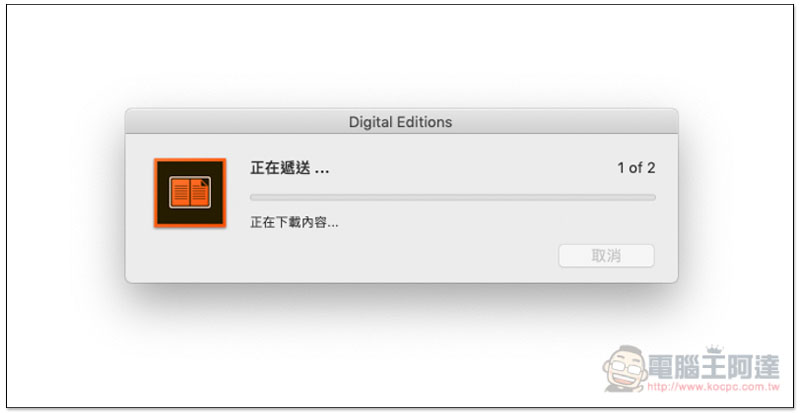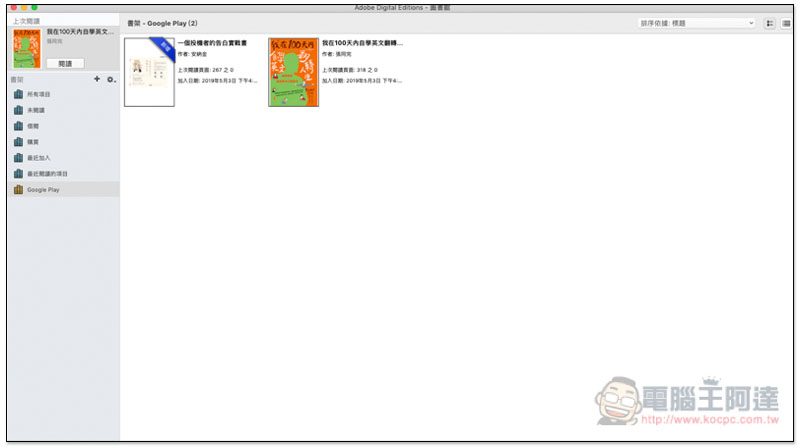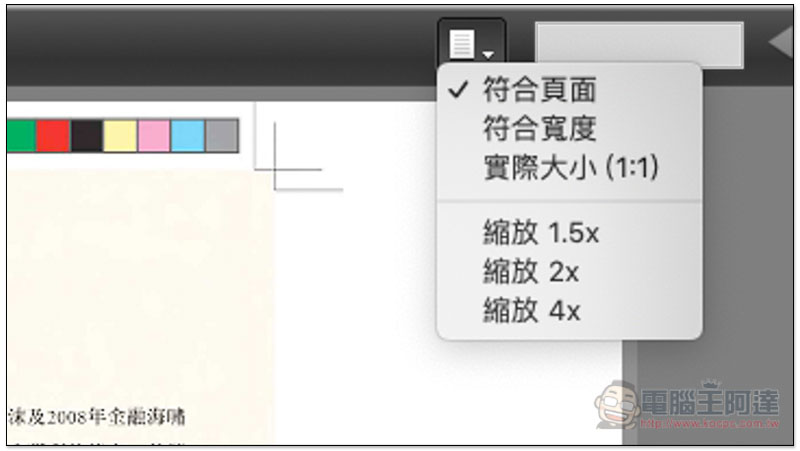從 Google Play 圖書下載下來的 PDF 書籍為 ACSM 格式 ,這格式非常少見,一般 PDF 閱讀器還不支援,因此想改用電腦閱讀的人,一定會碰到不知道怎麼打開的情況,而我最近也剛好遇到,就找到了這套不僅免費,還是由知名品牌 Adobe 推出的 Adobe Digital Editions 工具,Windows、Mac 雙系統版本都有,推薦給大家。

教你如何開啟 Google Play 圖書下載的 PDF 書籍 ACSM 格式
Adobe Digital Editions 雖然是 Adobe 推出的工具,但它跟 Photoshop、Lightroom 不一樣,不需要登入帳號與 Creative Cloud,於官網就能直接下載,而且也免費使用,下面我會以 Mac 版作為範例介紹。
下載之後打開,並點兩下開啟安裝檔:
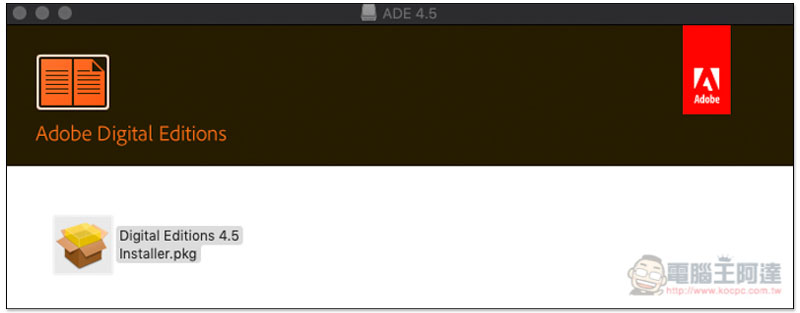
接著就一直按下一步即可:
下方就是這套工具的介面,非常簡潔,也附上電子版的說明書,有興趣的人可以看看,不過只有英文版:
左側已經建立好幾個常用書架,你也能按上方的 + 自行添加:
而使用過程中會跳出這視窗,點左下角的 “我要授權我的電腦但不關聯至 ID“,就能略過輸入 Adobe ID 帳號:
接著就能免費的在這台電腦上使用:
把你已經下載好的 Google Play 圖書 ACSM 書籍拖拉進視窗中,畫面就會開始讀取,這步驟會花一點時間,就等它跑完:
接著即可開始閱讀啦!書籍名稱、作者、上次閱讀頁面、加入時間資料都會提供,這點蠻不錯的:
閱讀畫面,按鍵盤的左右鍵可以切換頁面:
也能調整頁面大小,不過這套提供的小工具不多,沒有畫重點功能,但可以加入書籤之類,剩下就讓讀者們自行玩玩啦:
補充資料
Adobe Digital Editions 官網載點:點我前往